新しい ASHLI プラグインを使用して、Maya で HLSL(High Level Shading Language)および GLSL(SGI® OpenGL® Shading Language)シェーダを含む FX ファイルを表示できます。ASHLI プラグインを Maya ボーナス ツール(Bonus Tools)の一部として使用できます。ボーナス ツールは、役に立つ Maya スクリプトとプラグインの無料コレクションで、Autodesk Web サイト(www.autodesk.co.jp/maya-bonustools)から利用できます。
このプラグインhは、Maya のプラグイン マネージャ(Plug-in Manager)からロードすることができます。ASHLI は、Microsoft® Windows® および Linux® オペレーティング システムでのみ使用できます。
ASHLI プラグインを使用すると、FX ファイルにコネクトできるアトリビュートを含む、シェーディング マテリアルがハイパーシェード(Hypershade)で使用できます。プラグインは、この FX ファイルをロードして、Maya のアトリビュート エディタにあらゆる設定をアトリビュートとして表示します。シーン ビューで、ハードウェア テクスチャリング(Hardware Texturing)を有効にしている場合に ASHLI シェーダが表示されます。
ASHLI プラグインで、ファイル テクスチャ、2D テクスチャ、および立方体マッピングがサポートされるようになりました。ASHLI プラグインを使用するには、OpenGL のフラグメントおよび頂点シェーダをサポートするグラフィックス カードが必要です。次のグラフィックス カードのいずれかが必要です。
詳細については、 ハードウェア シェーダの概要を参照してください。
プラグイン マネージャ(Plug-in Manager)の詳細については、『Maya の基本』マニュアルの「 プラグイン マネージャ(Plug-in Manager)」を参照してください。
ASHLI シェーダ(ASHLI Shader)マテリアルを作成するには
新しいシェーディング マテリアルがハイパーシェード(Hypershade)に表示され、AshliShader マテリアル ノードがアトリビュート エディタに表示されます。
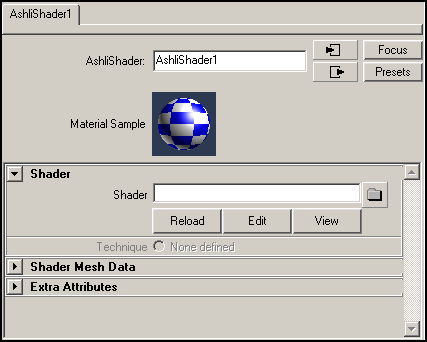
FX ファイルを AshliShader ノードにコネクトすると、プラグインはアトリビュートをアトリビュート エディタの追加のアトリビュート(Extra Attributes)セクションに自動的にロードします(アトリビュートが存在する場合)。
AshliShader ノードのアトリビュート エディタで、リロード(Reload)、編集(Edit)、ビュー(View)ボタンを使用すると、指定した FX ファイル上で該当処理を実行することができます。
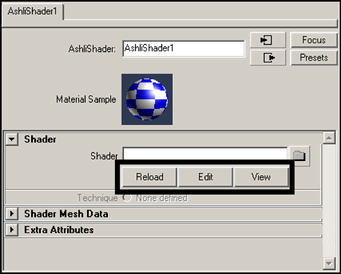
Windows の Microsoft® メモ帳および Linux の viで、指定した FX ファイルを編集用に開きます。必要に応じてファイルを編集して保存します。Maya は、自動的にこの FX ファイルをリロードします。
別のアプリケーションで編集する場合は、 表示および編集プリファレンスの設定を参照してください。
Windows のメモ帳の読み取り専用フォーマットおよび Linux の viで、指定した FX ファイルを開きます。
別のアプリケーションで表示する場合は、 表示および編集プリファレンスの設定を参照してください。
メモ帳(Windows)および VI(Linux)以外のアプリケーションを使用して FX ファイルを表示または編集する場合は、スクリプト エディタ(Script Editor)で適切な Maya オプション変数を設定することができます。
変数の詳細については、『MEL とエクスプレッション』マニュアルの 変数を参照してください。スクリプト エディタの詳細については、 スクリプト エディタを参照してください。
optionVar -stringValue ashliViewCommandOptionVar "<application_name>";
GLSL を使用しているときに、シーンで Maya ライトを使用する場合は、言語のビルトイン キーワードを利用することができます。キーワードを使用すると、シーンの多数のライトを簡単にトラックできます。
キーワードの使用については、『OpenGL® Shading Language』(Randi Rost 著、Addison Wesley Professional 出版、ISBN: 0321197895)を参照してください。また、OpenGL シェーディング言語の仕様書が 3Dlabs の Web サイト(developer.3dlabs.com/documents/index.htm)にあります。
Maya ソフトウェアおよび Maya ハードウェアを使用した同じシーンのレンダリング
Maya ソフトウェアおよび Maya ハードウェアで複数のシーンをレンダーする場合があります。このようなシーンでは、ASHLI シェーダをソフトウェア シェーダにコネクトすることができます。このようにして、各レンダラごとのメッシュに 1 つのシェーダを配置します。
ATI の RenderMonkey™ を使用すると、FX ファイルを作成して、Maya の ASHLI プラグインと一緒に使用できます。Maya の ASHLI プラグインと一緒に使用するには、RenderMonkey FX Exporter プラグインを使用してエフェクトを保存する必要があります。
現在のところ、RenderMonkey FX Exporter は GLSL をサポートしていないため、HLSL シェーダしか使用できません。さらに、RenderMonkey は ID ワールド トランスフォームを使用するため、Maya で正常に表示するには変更が必要なエフェクトもあります。これを回避するには、ViewProjection を WorldViewProjection に変更します。